Как создать рассылку?
Чтобы создать Рассылку необходимо создать хотя бы одну группу Адресатов и одну Подпись.
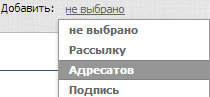
- Для создания группы Адресатов:
- 1. Нажимаем на строчку
 в правом верхнем углу и выбираем Адресатов. Открывается окно добавления группы Адресатов. Автоматически группе присваивается название Список рассылки 1, но Вы можете поменять наименование списка по своему усмотрению.
в правом верхнем углу и выбираем Адресатов. Открывается окно добавления группы Адресатов. Автоматически группе присваивается название Список рассылки 1, но Вы можете поменять наименование списка по своему усмотрению. - 2. Внизу окна выбираем атрибуты Адресатов:
- Чьи контрагенты (Только свои, Все или определенного пользователя)
- Орг-ции/Лица (Организации+Контакты, Организации, Контакты)
- Давно не работали (более 2, 3 недель, более 1, 2, 3 месяцев)
- Пол (женский, мужской)
- Направление
- Стадия взаимоотношений
- Тип контрагента
- 3. В поиске можете набрать первые буквы названия Контрагента или e-mail, снизу появится список по заданным параметрам.
- 4. Выбираем из списка нужные адреса нажатием мышки, после этого адрес появится в списке слева.
- 5. Создав список, нажимаем на строчку
 . Список появится во вкладке Группы адресатов.
. Список появится во вкладке Группы адресатов.
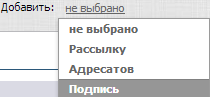
Для создания Подписи:
Нажимаем на строчку ![]() в правом верхнем углу и выбираем Подпись. Открывается окно добавления новой Подписи. Автоматически проставляется имя
отправителя, e-mail, текст подписи, ФИО. Вы можете заменить эти данные и добавить в пустые строки новые данные. Обязательно введите в первую строку Название в системе и нажмите кнопку
в правом верхнем углу и выбираем Подпись. Открывается окно добавления новой Подписи. Автоматически проставляется имя
отправителя, e-mail, текст подписи, ФИО. Вы можете заменить эти данные и добавить в пустые строки новые данные. Обязательно введите в первую строку Название в системе и нажмите кнопку ![]() .
.
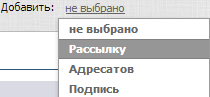
Для создания Рассылки:
Нажимаем на строчку ![]() в правом верхнем углу и выбираем Рассылку. В поле "От" выбираем Подпись, в поле "Кому" выбираем список рассылки,
указываем тему письма, набираем текст рассылки и нажимаем кнопку
в правом верхнем углу и выбираем Рассылку. В поле "От" выбираем Подпись, в поле "Кому" выбираем список рассылки,
указываем тему письма, набираем текст рассылки и нажимаем кнопку ![]() .
.
После этого Рассылка появится в списке. Для активации нажимаем на строчку Активировать. Суть активации состоит в следующем: на адрес отправителя, указанный в Подписи высылается образец письма Рассылки и специальная ссылка, пройдя по которой Вы активируете Рассылку, при этом e-mail адрес отправителя будет зафиксирован. При попытке e-mail адрес отправителя, активация будет снята и ее придется провести заново.
После того как Рассылка активирована, для отправки нажимаем на строчку Разослать. Страница вопроса
